Mac OS 下打造 golang nvim 编程环境之基础配置
目的
为了提升编程效率,本着少即是多的原则,开始打造自己的精兵利器。
先看效果
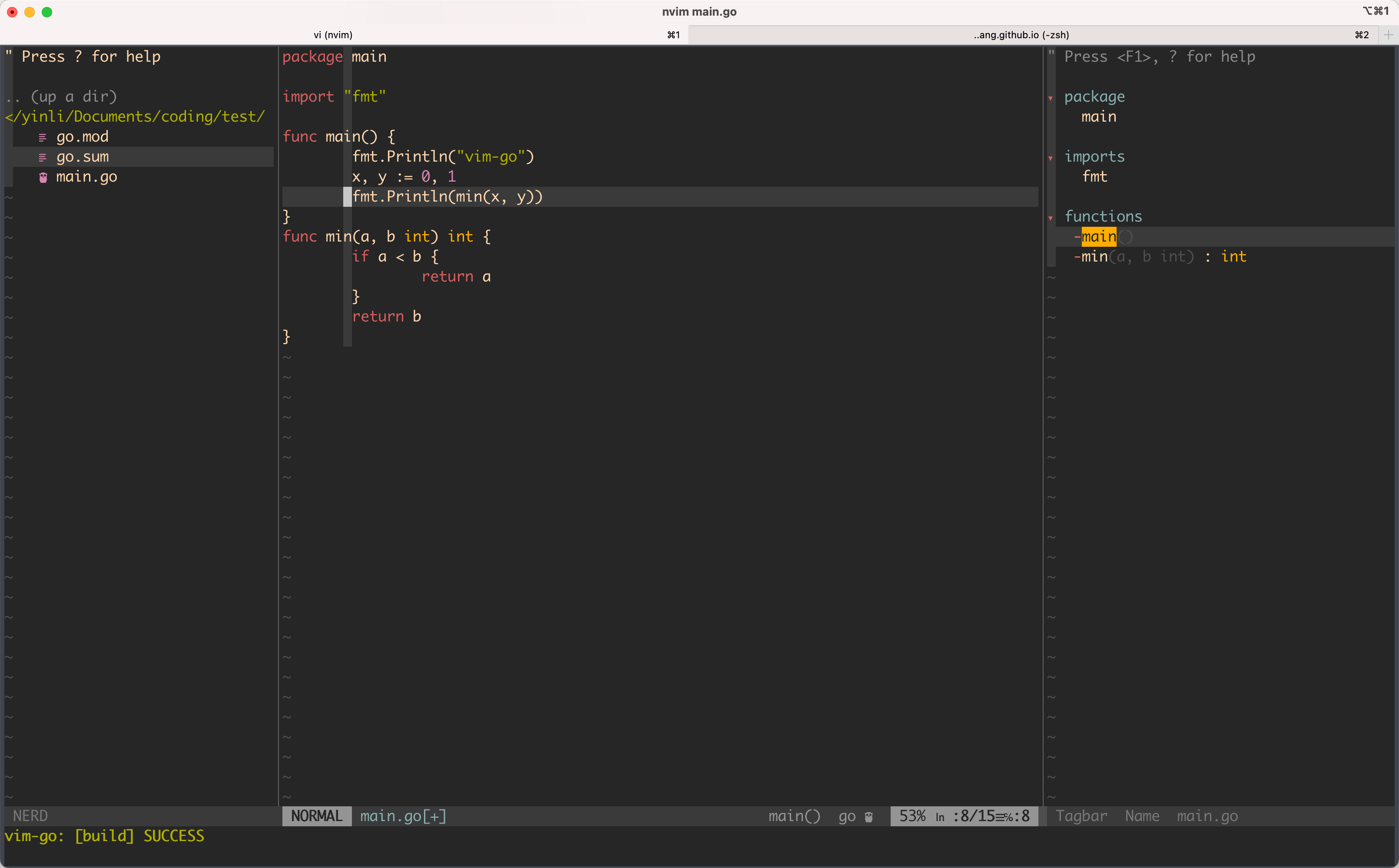
使用 vim 的好处就是不需要再依赖于鼠标或者妙控板之类的外设,能专注于编码工作,所见即所得。
依赖环境
对于本次配置,基本上采用的都是就目前来说最新的版本,如下 checklist:
- Golang v1.18
- iterm2
- Oh-my-zsh
- brew
- Vim
- NeoVim
- Ctags
- vim-plug
- vim-go
- coc-go
- Hack Nerd Font
为了不受网络影响还需要一个全局代理,也就是说会科学上网。
安装步骤
安装 golang
golang 安装教程自行 Google,下载完成后使用 go env 进行验证。
goenv 中 GOROOT 代表的是 golang 安装的位置,mac 上默认的是 /usr/local/go 位置,如果你自定义安装了,可以使用
| |
GOPATH 是指 golang 下载的二进制可执行文件或者三方包存放的位置,mac 默认是 ${HOME}/go
安装字体
iterm2 + oh-my-zsh 的配置自行 Google,根据自己喜好自定义主题样式。
由于 vim 中图标是 non-ascii 字体,直接使用会出现 ?的乱码,所以需要安装 Hack Nerd Font 字体,使用如下命令
| |
安装完后进入 iterm2-> Performance -> Profiles -> Text 选择 Hack Nerd Font
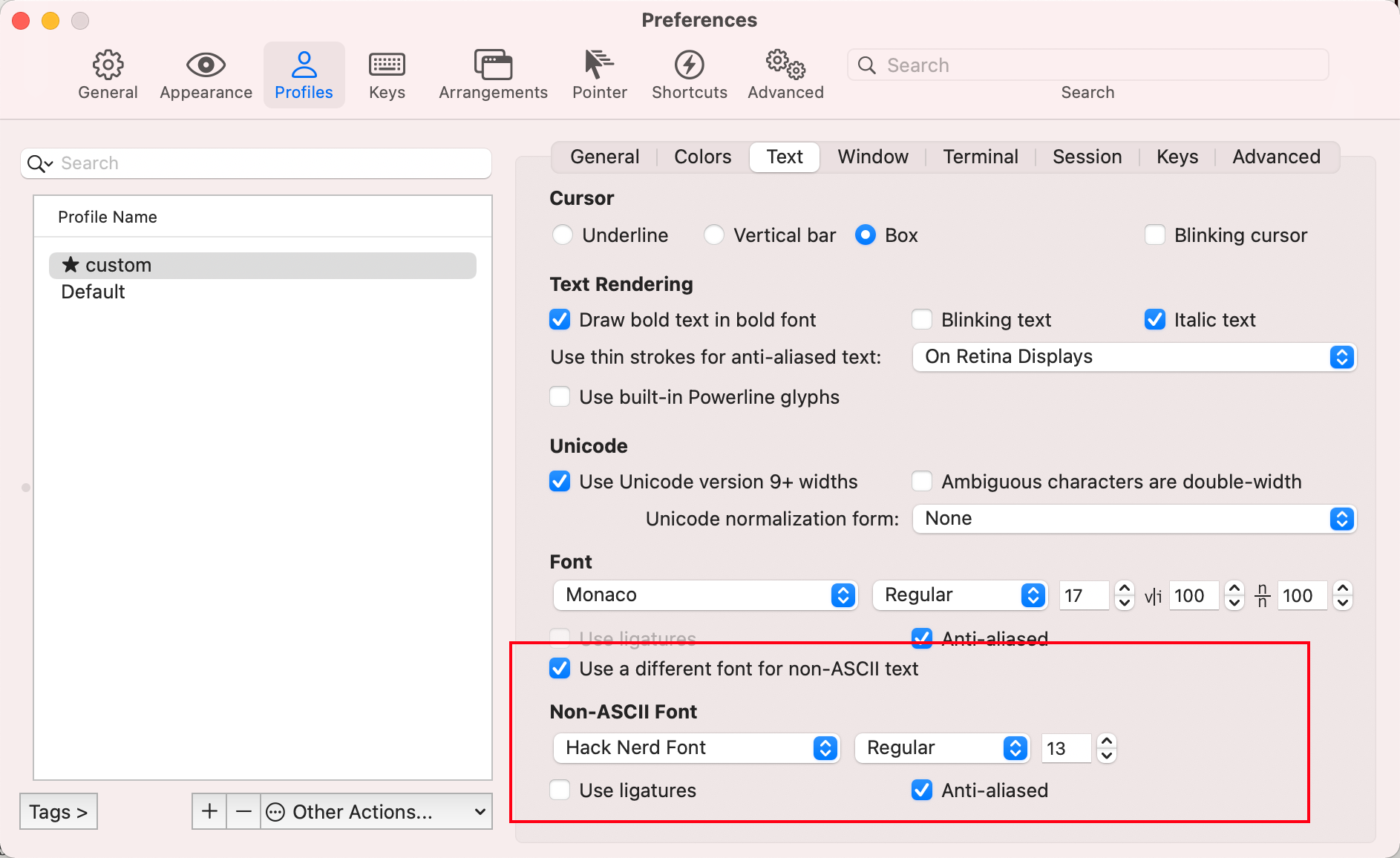
安装 vim 插件
Neovim 安装配置、vim-plug 的使用请自行 Google。
本次涉及的 vim 插件
| |
使用 :PlugInstall 进行安装,等待下载完成,然后进行依赖安装
下载 vim-go 依赖
在 vim 中使用 :GoInstallBinaries 命令将 vim-go 所需的依赖下载到本地
下载 coc-go
在 vim 中使用 :CocInstall coc-go 命令安装 coc 对 go 语言的支持
配置 coc
在 coc-go 安装完后需要对其进行配置,核心依赖是 gopls
在 vim 中使用 :CocConfig 命令打开配置文件,将 golang 配置粘贴进去
| |
更新 ctags
在使用 tagbar 插件时,会依赖系统的 ctags,如果在开启 tagbar 时出现如下错误,那么就需要更新系统的 ctags:
| |
更新方式:
| |
测试
在安装完后,我们可以新建一个 go 项目进行测试
| |
首次编辑 go 语言文件时,coc-go 会初始化环境,并且下载 gopls 到 ${HOME}/.config/coc/extensions/coc-go-data/bin 中,如果顺利的话你的界面将会是下面这个样子
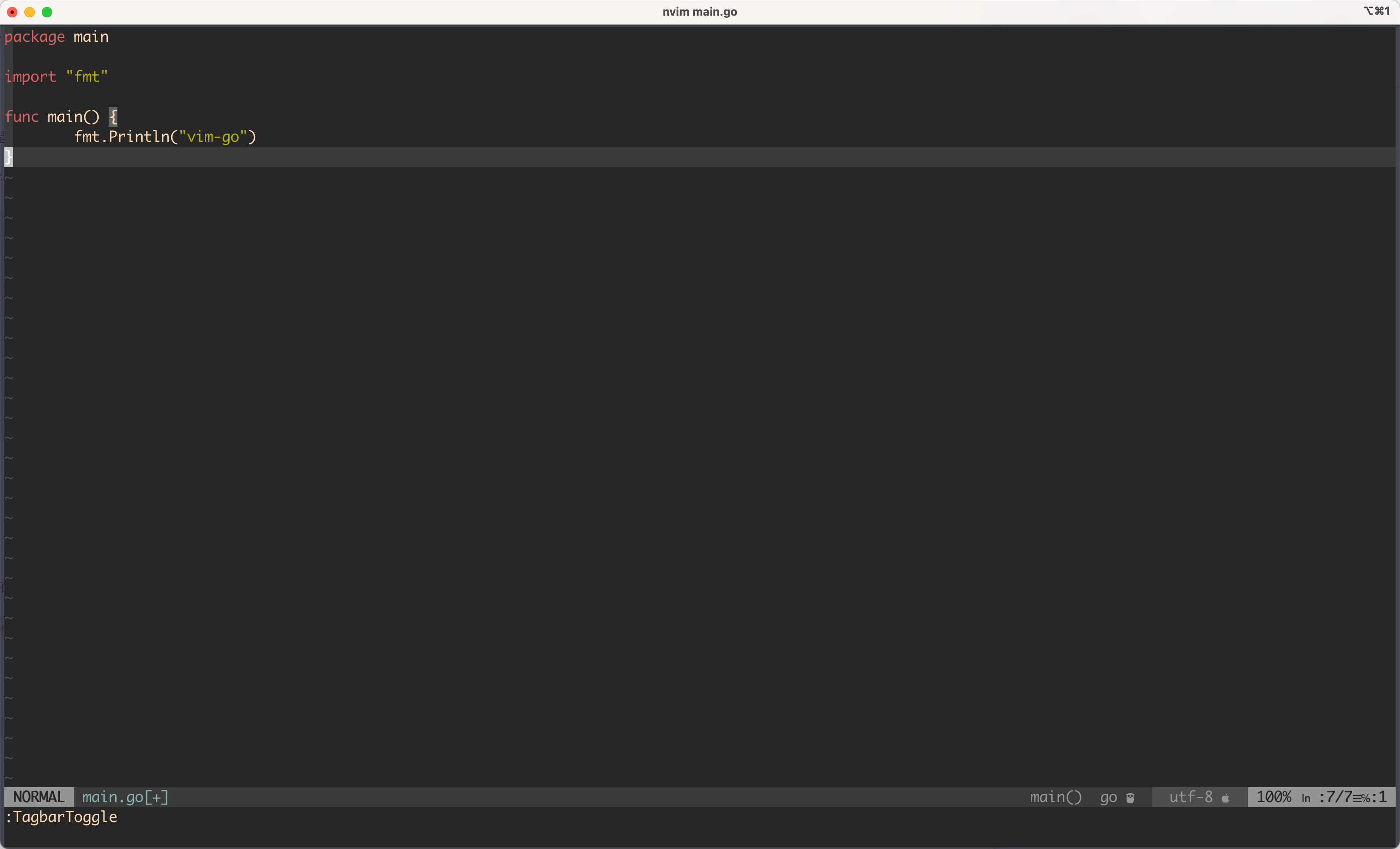
此时我们使用 :TagbarToggle 和 :NERDTreeToggle 分别将文件结构和目录结构打开,也就是如下界面
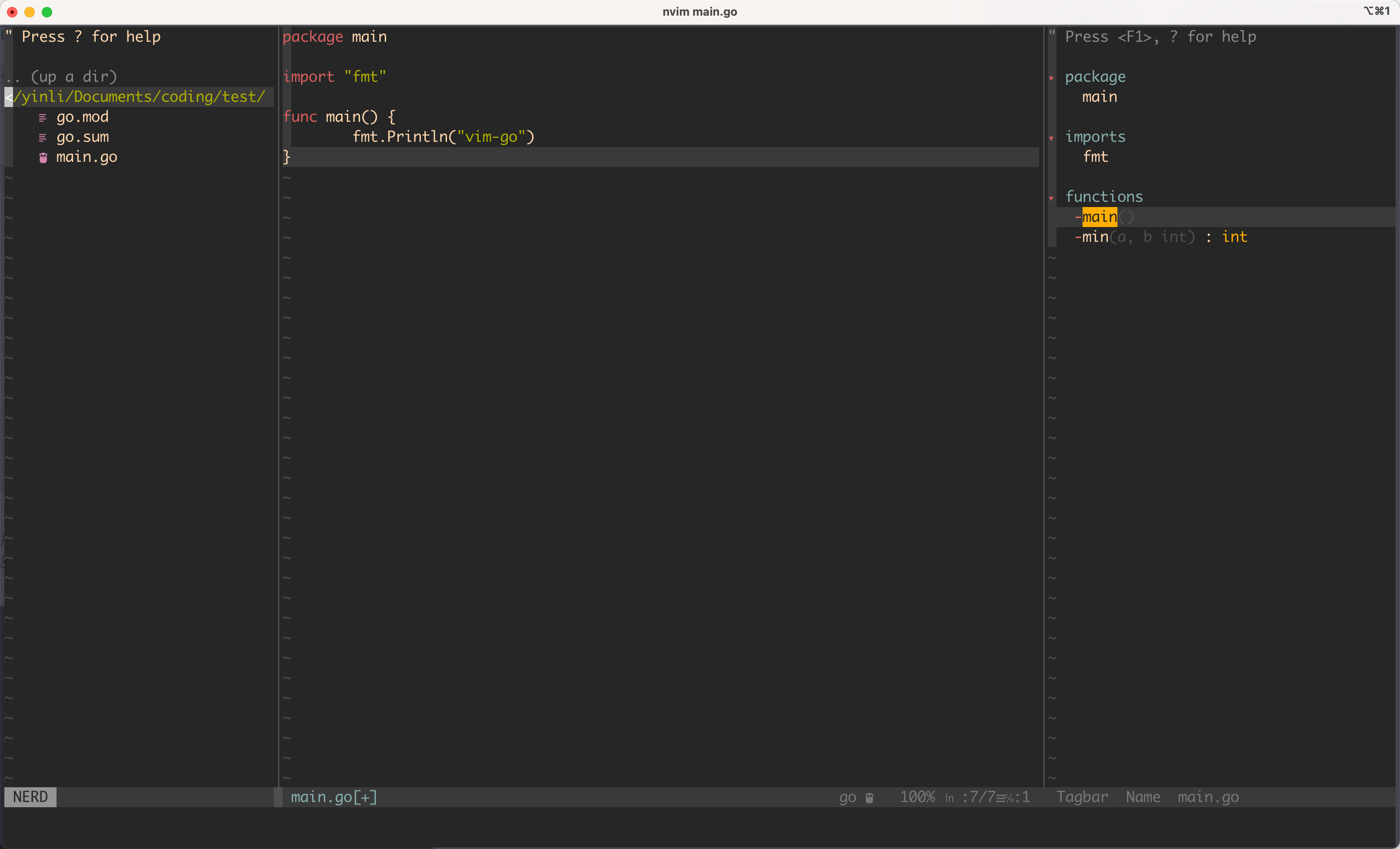
此时我们的基础配置就算完成了,后续在使用中不断优化打磨配置文件,最终变成一款得心应手的编辑器。
总结
在 go v1.18 中下载依赖时使用 go install 而不是之前的 go get 命令,后面在会再出一篇关于提升使用体验的文章。
参考文章
https://github.com/fatih/vim-go
- 原文作者:浮华生
- 原文链接:https://www.ahianzhang.com/post/summary19/
- 版权声明:本作品采用知识共享署名-非商业性使用-禁止演绎 4.0 国际许可协议进行许可,非商业转载请注明出处(作者,原文链接),商业转载请联系作者获得授权。